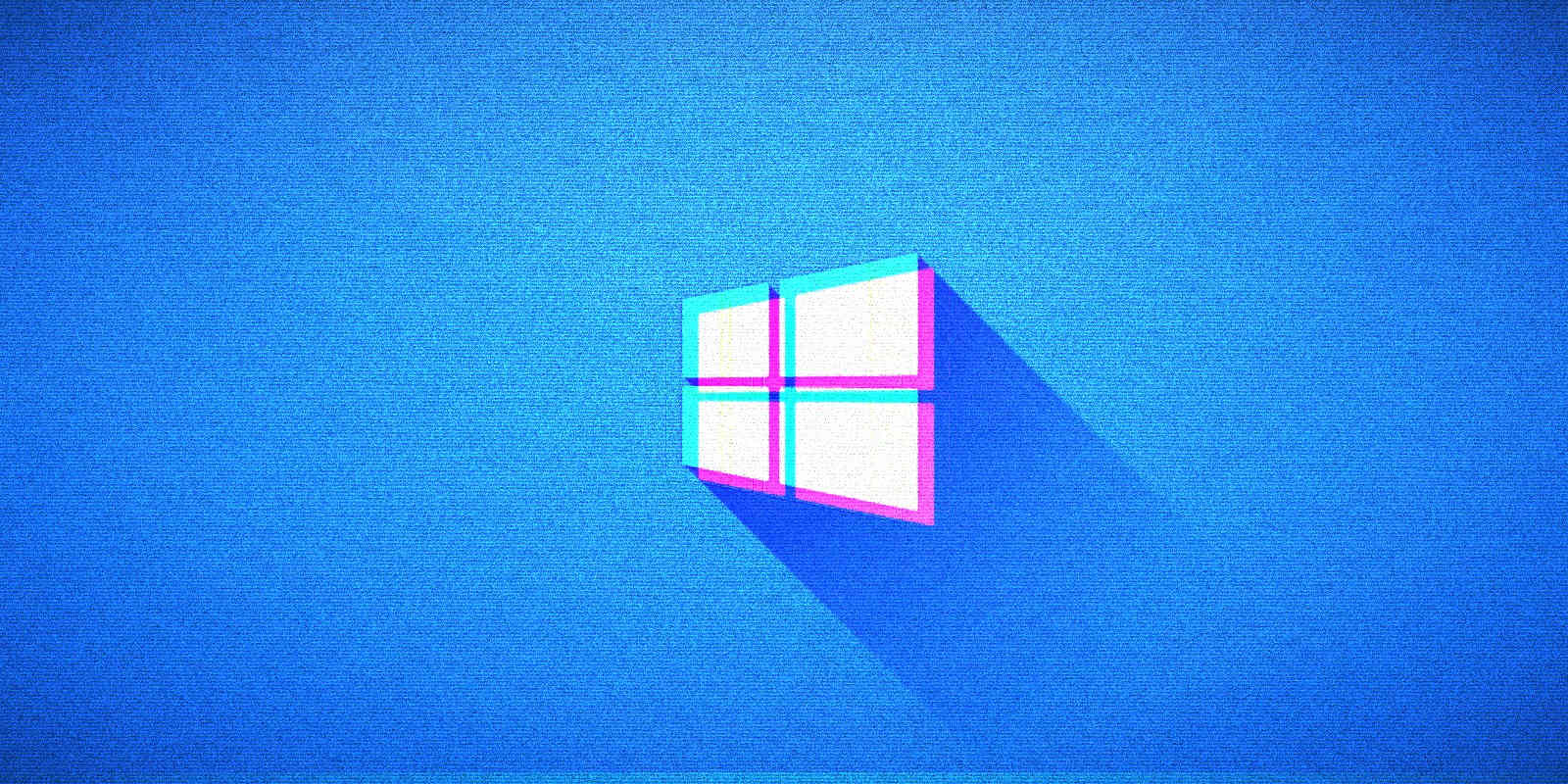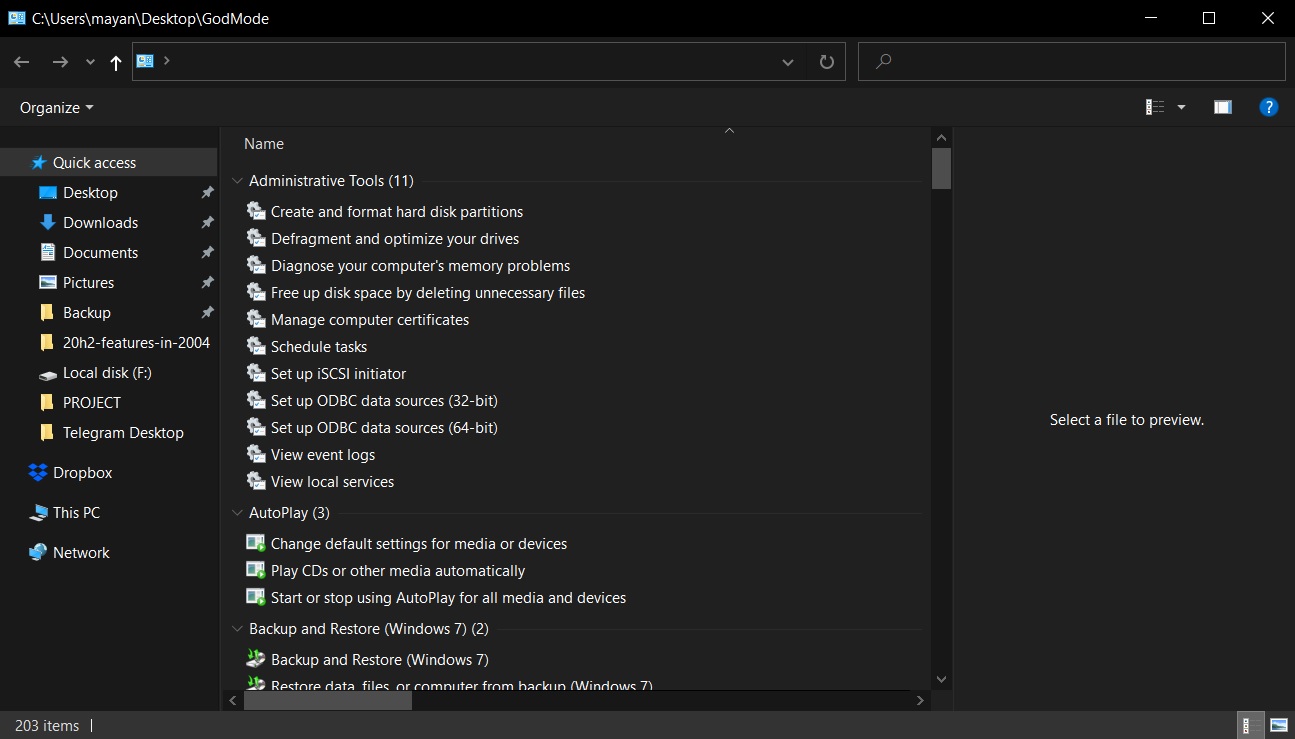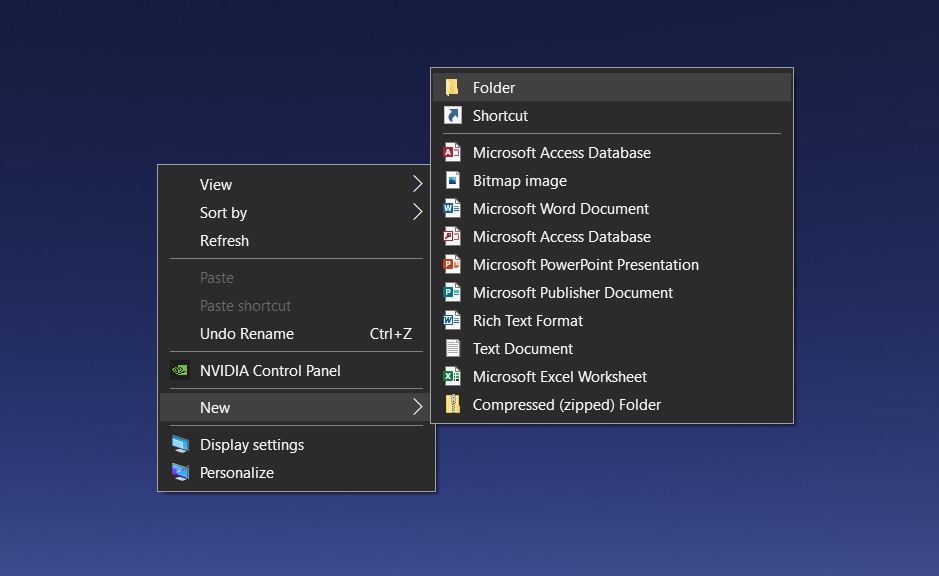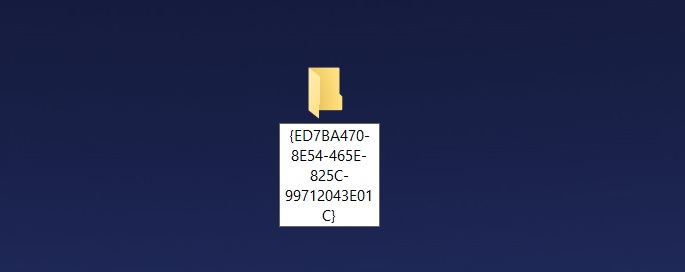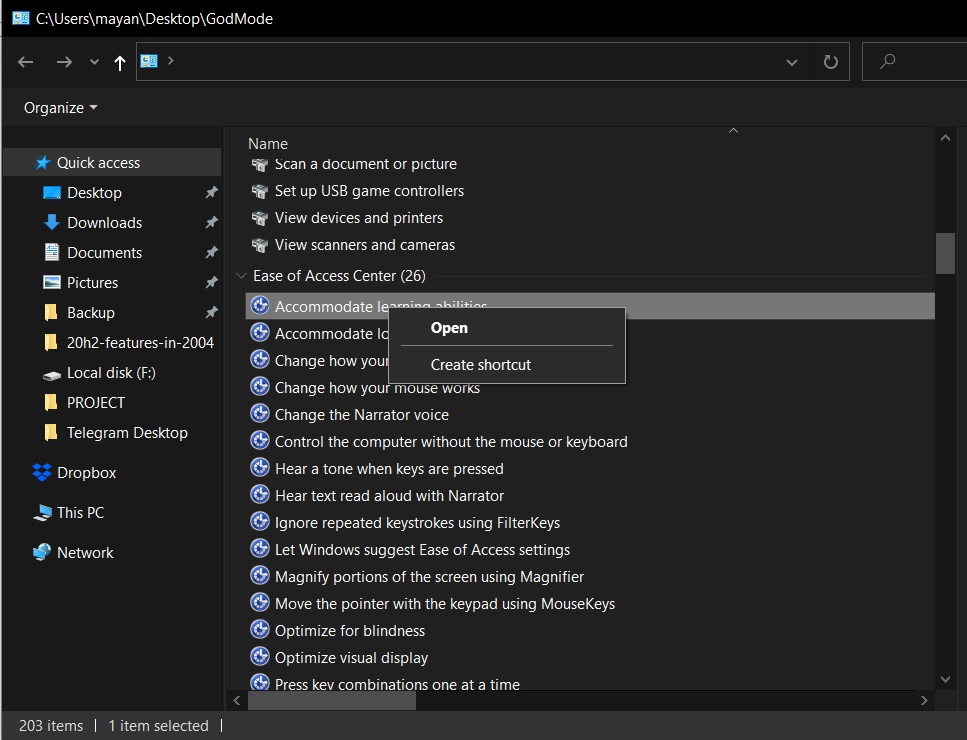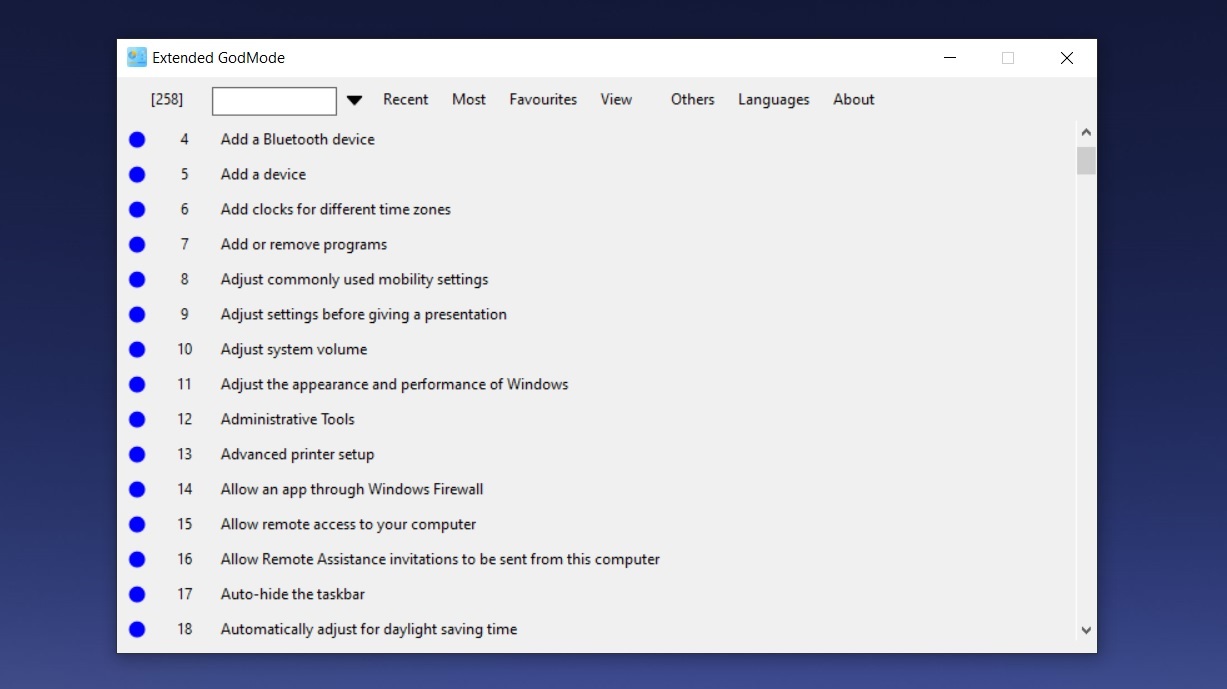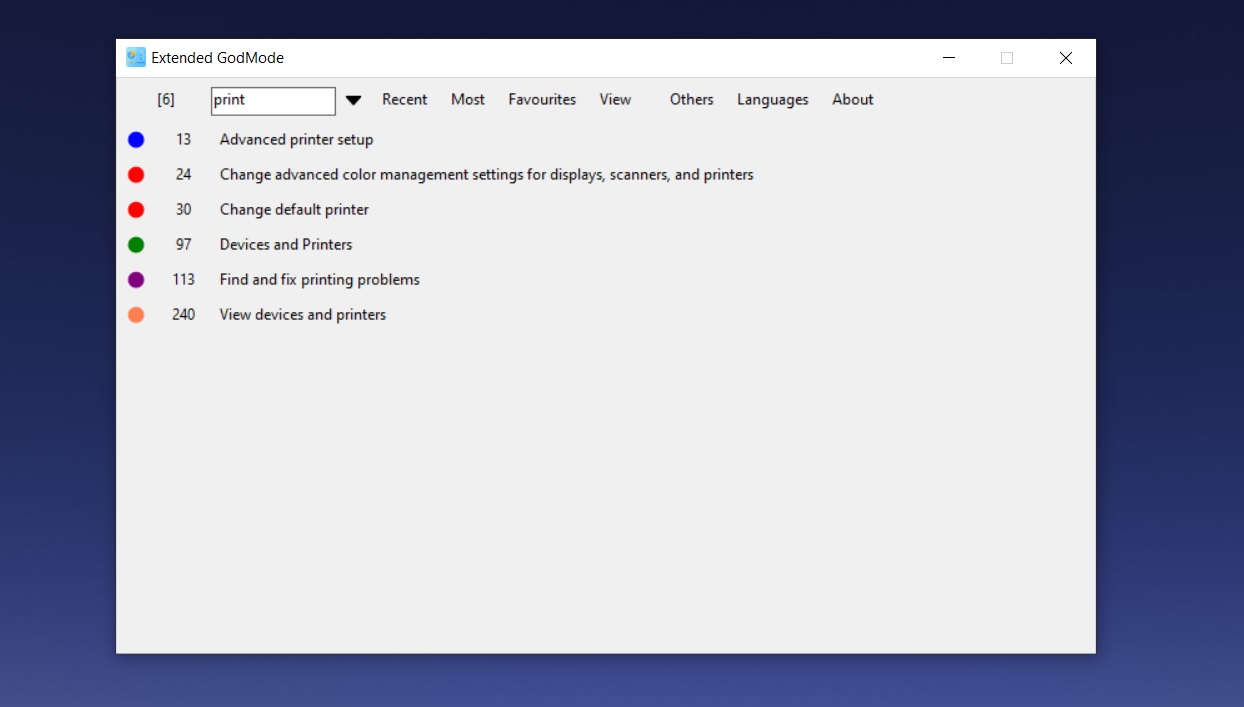Unlock Windows 10's God Mode to access all settings in one screen
Windows 10 にはコントロール パネルとモダンな設定の両方が付属していますが、最新の設定アプリは、主要な機能が欠落している洗練されていないエクスペリエンスを提供します。
さいわい、Windows 10 には、コントロール パネルベースの高度な構成ページ "God Mode" が追加されており、高度なツール、機能、およびタスクに簡単にアクセスできます。
神モードでは、1つの場所ですべての管理機能にアクセスすることができ、それはまだ現代のWindows 10の設定よりも優れています。
上のスクリーンショットでわかるように、God Modes UI はコントロール パネルのレイアウトに基づいており、1 つの画面から Windows 設定をすばやく構成できるように設計されています。
Windows 10 で神モードを有効にする
Windows 10 で God モードにアクセスするには、次の手順で強調表示されているように、デスクトップ上に特別なショートカット フォルダーを作成する必要があります。
- 管理者権限でアカウントにログインします。
- デスクトップ上で、任意の場所を右クリックします。
- [新しいフォルダを作成する] オプションを選択します。
- 新しいフォルダを右クリックします。
- フォルダの名前を次のコマンドに変更します。
ゴッドモード。•ED7BA470-8E54-465E-825C-99712043E01C - Enter キーを押します。
このフォルダをダブルクリックすると、ゴッドモードが開きます。あなたが神モードフォルダにいるとき、あなたは以下のスクリーンショットのようなページが表示されます:
ご覧のように、Windows 10の神モードは最大200の設定を提供し、それらは異なるカテゴリに割り当てられています。たとえば、ディスクの管理オプションは、管理者ツールで使用できます。
CLSID は、グローバル一意識別子を使用して、COM クラス オブジェクトを識別することによって、デスクトップから他の設定ページに直接アクセスすることもできます。
たとえば、CLSID "{D20EA4E1-3957-11d2-A40B-0C5020524153}" を使用して、最適化ツール、ディスク形式オプションなどの管理ツールを開くフォルダを作成できます。
たとえば、次の値を試すこともできます。
- ネットワーク - {F02C1A0D-BE21-4350-88B0-7367FC96EF3C}
- Bluetooth - {{28803F59-3A75-4058-995F-4EE5503B023C}
- マウスのプロパティ - {6C8EEC18-8D75-41B2-A177-8831D59D2D50}
- パーソナライゼーション - {ED834ED6-4B5A-4bfe-8F11-A626DCB6A921}
- トラブルシューティング - {C58C4893-3BE0-4B45-ABB5-A63E4B8C8651}
拡張ゴッドモード
拡張された神モードは、Windows 10のデフォルトのゴッドモードの経験を向上させるために設計された無料のツールです。
拡張GodModeを使用すると、1か所で200以上のオプションと設定にアクセスできますが、フィルタと検索ボックスを使用してすべての設定のリストを参照することもできます。
特定の設定が見つからない場合は、検索ボックスを使用して検索結果を保存し、拡張 GodMode ツールを開いたときに再びアクセスできるようにします。
同様に、お気に入りのリストを作成したり、お気に入りの設定をブックマークして、今後設定をすばやく変更することもできます。
ツールはここからダウンロードできます。